win10系统提示密码已过期,拒绝访问如何解决
电脑已成为我们工作生活的一部分,使用过程中难免会碰到大大小小的问题。近期,一位网友留言说在操作win10系统遇到密码过期,拒绝访问的问题,那么要怎么解决呢?别担忧,接下去,介绍一下具体解决方法。
具体方法如下:
1、我们先右键菜单栏,点击运行这边,如图。
2、进入运行以后,我们输入lusrmgr.msc,进入本地管理,如图。
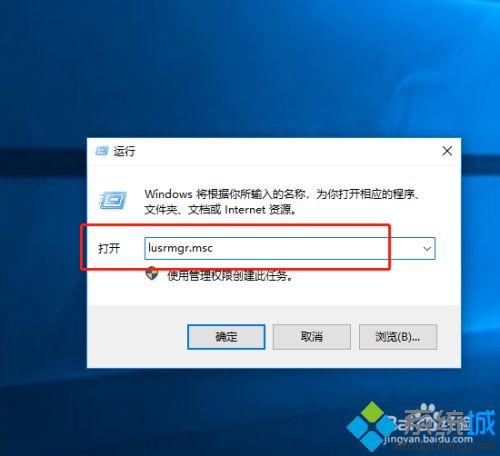
3、进入本地管理以后,我们在用户文件加找到Administrtator,如图。
4、然后右键点击一下属性这边。
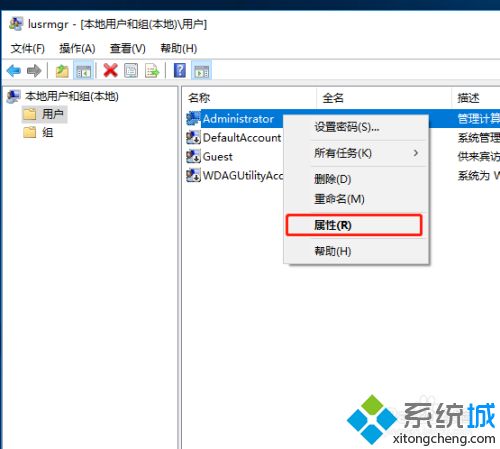
5、接着,我们把密码不过期勾选上,如图。
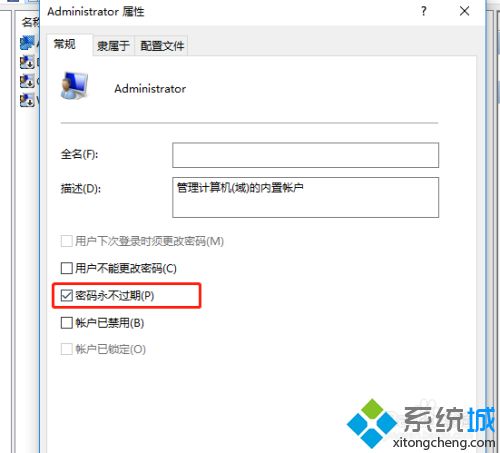
6、设置好后,我们重启一下电脑就可以啦。
上述教程解决win10系统提示密码已过期,拒绝访问的故障,只要勾选一下“密码不过期”即可。
我告诉你msdn版权声明:以上内容作者已申请原创保护,未经允许不得转载,侵权必究!授权事宜、对本内容有异议或投诉,敬请联系网站管理员,我们将尽快回复您,谢谢合作!










